Pentru a afla ce program accesează registrul în acest moment sau a fost accesat cu ceva timp în urmă, puteți utiliza utilitarul special RegMon. Numele programului conține o abreviere pentru sintagma Registry Monitor. Monitorizează modificările registrului prin salvarea datelor într-un fișier jurnal. Utilitarul este disponibil gratuit și poate fi descărcat gratuit de pe site-ul dezvoltatorului.
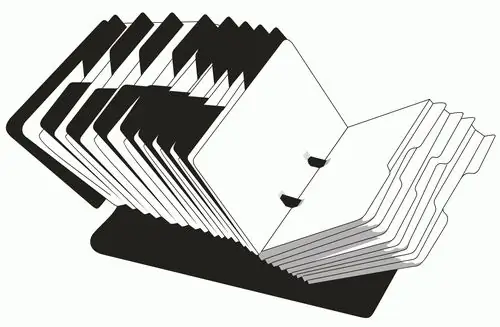
Necesar
Software RegMon
Instrucțiuni
Pasul 1
Rulați programul RegMon. Apăsați combinația de taste Crtl + L. În fereastra RegMon Filter care se deschide, veți vedea 3 câmpuri: Includeți, Excludeți, Evidențiați. În câmpul Includeți, introduceți numele aplicației pe care doriți să o monitorizați în RegMon. Dacă nu știți numele exact al aplicației, faceți clic dreapta pe pictograma aplicației, selectați Proprietăți. În fereastra care se deschide, accesați fila „Comandă rapidă”, copiați numele fișierului din câmpul „Obiect”. După introducerea numelui fișierului în fereastra Regmon Filter, faceți clic pe butonul „OK”.
Pasul 2
Faceți clic pe meniul Editare, apoi selectați Ștergeți afișajul. Fereastra principală a programului va fi ștearsă. Rulați aplicația. Fereastra principală a programului va afișa o mulțime de înregistrări despre accesul programului la registrul sistemului de operare.
Pasul 3
Când închideți aplicația experimentală în fereastra principală RegMon, veți observa apariția de noi chei de registry, care sunt afișate când închideți această aplicație. Derulați prin lista tuturor tastelor și găsiți repetări frecvente - aceasta este cheia la care se referă în mod constant aplicația. Dacă acesta este un program standard al sistemului de operare Windows, atunci calea către cheie va arăta astfel: HKEY_CURRENT_USERSoftwareMicrosoftWindowsCurrentVersionApplets. În această cheie, programele își stochează setările.
Pasul 4
Toate cheile pot fi exportate în fișiere Excel și Access pentru analize detaliate sau verificare.






